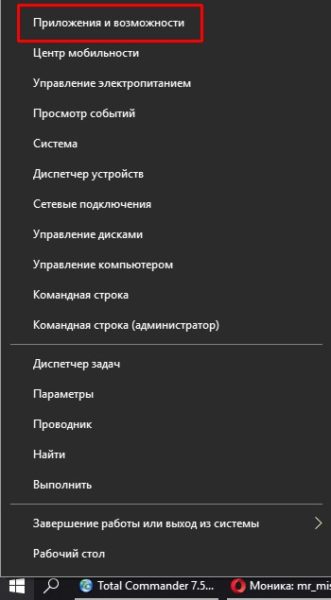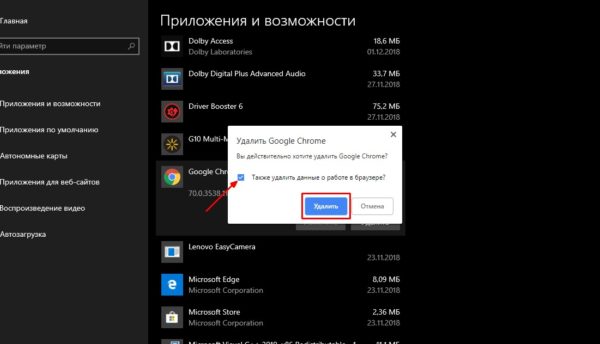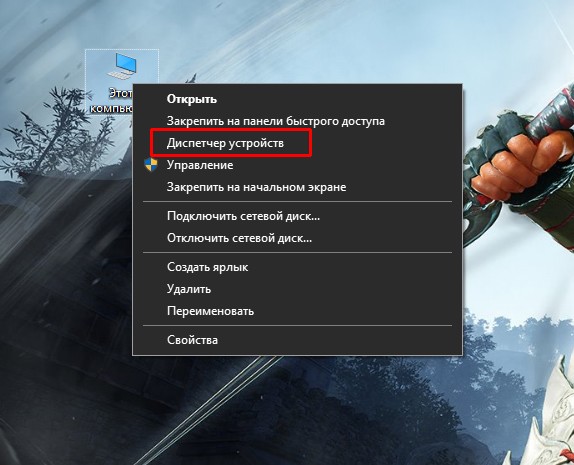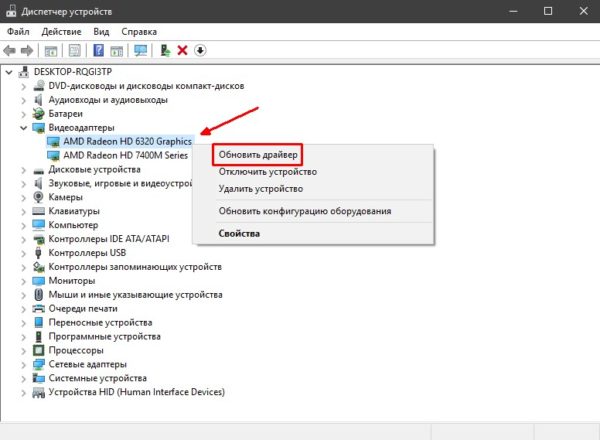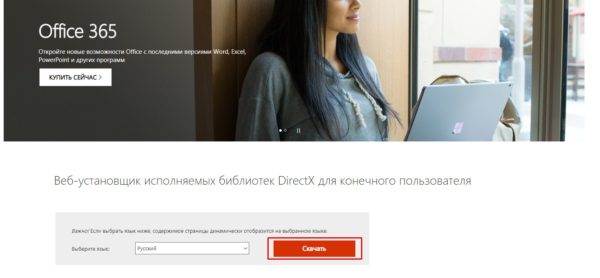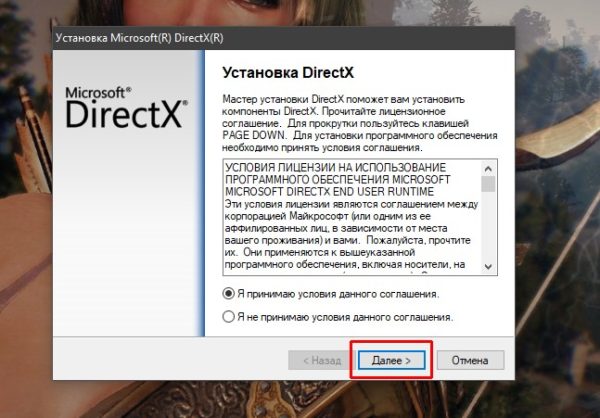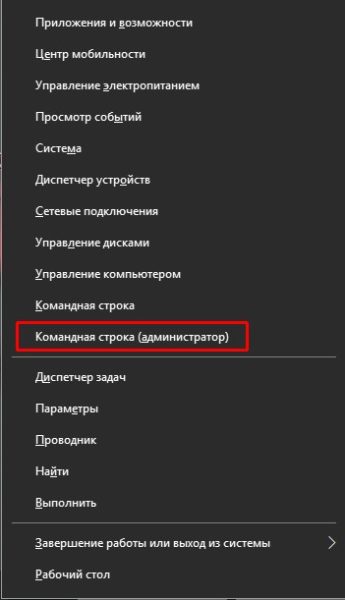Ошибка 0xc000007b при запуске приложения, игры
Ошибка при запуске приложения 0xc000007b может иметь несколько источников. Самый распространенный – проблема с файлами библиотек DirectX или Microsoft Visual C++, которые используются в играх и программах, связанных с графикой. Проявляется она в виде системного окна с сообщением о невозможности запуска ПО.

Ошибка 0xc000007b чаще всего появляется в играх.
Причины
Кроме вышеописанных, ошибка при запуске приложения 0xc000007b Windows 10 может возникнуть в следующих случаях:
Несовместимость игры с текущей версией ОС. Решается установкой опций для запуска.
- Откройте папку с запускаемым файлом.
- Нажмите на нем пкм (правой кнопкой мыши) и выберите «Свойства».

- На вкладке, отвечающей за совместимость, поставьте галку и выберите номер релиза ОС, для которого писалась эта игра.

- Перепробуйте все версии, программа может оказаться совместимой с любой.
Отсутствие прав запуска.
- Как исправить ошибку 0xc000007b при запуске игры на Windows 10 в этом случае нам подскажет все то же меню свойств. Выберите запуск с правами админа.

Неполадки во время установки.
- Удалите игру, если она успела инсталлироваться. Кликните пкм на пиктограмме «Пуск», и вызовите окно, в котором перечислены все приложения.


- Если инсталляция не закончилась, а процесс прервался, удалите папку с файлами, которые успели скопироваться.
- Повторите установку.
Проблемы с антивирусом.
Когда выскакивает ошибка 0xc000007b при запуске приложения, одним из способов, как ее исправить на Виндовс 10, является отключение автоматического запуска антивирусного приложения. Если вы пользуетесь пиратской версией, он может блокировать файл генерации ключа. На скриншоте показа пример отключения Аваст.

Если ничего не помогает, и все еще не понятно, как исправить ошибку 0xc000007b при запуске приложения на Windows 10, перейдем к более кардинальным действиям.
Переустановка библиотек C++
Большинство игр и приложений пишутся на С, в частности разрабатываются в среде Microsoft Visual Studio. Когда инсталлируется ПО, нужные библиотеки копируются вместе с ним. При обновлениях операционной системы они могут оказаться повреждены или удалены. Поэтому следует установить новый вариант. Но проблема в том, что вы не знаете, какая именно версия используется у вас. Поэтому приходится качать все, начиная с 2005.
В идеале это должно быть сделано с официального сайта Майкрософт. Но времени на поиск нужных ссылок уходит очень много, потому что нам постоянно предлагают последние релизы. Так что воспользуемся программой Redistributable Package Hybrid.
Чтобы успешно исправить ошибку 0xc000007b на Windows 10 выясним разрядность: x64 или x32.
- Зажмите одновременно [WIN]+[I] и выберите «Система».

- Перейдите в последний пункт, там вы сможете получить основную информацию о системе.

- И узнать разрядность.
Далее вам необходимо скачать установочный пакет приложения в нужной разрядности.
https://soft.mydiv.net/win/files-Microsoft-Visual-C-Redistributable-Package-Hybrid.html
И развернуть его. Запустите исполняемый файл в папке AMD64-ForceCopy-SVCPack и дождитесь окончания удаления, а затем копирования новых версий.

Другие ошибки в Windows 10:
Закачиваем Net Framework
Это платформа для приложений, которая также необходима в любой версии Windows. Как и в предыдущем случае, сохраняется та же проблема с версиями. Чтобы можно было осуществить запуск приложений разных лет выпуска, нужно держать все варианты.
Итак, чтобы устранить ошибку 0xc000007b на Windows 10 при запуске игры с помощью доустановки пакета, следует выяснить, какие уже имеются. В принципе, вы можете скачать и установить с официального сайта все, но это займет время.
Файлы Microsoft.Net Framework хранятся в каталоге с операционной системой. Найдите папку Microsoft.Net и откройте.

Проверьте все версии.


Еще можно проверить, не отключены ли у вас в компонентах эти библиотеки. Вызывает панель управления через поиск.

Кликайте «Программы и компоненты».

Выбирайте раздел, отвечающий за включение и отключение компонент.

Дождитесь, пока идет построение списка.

Поищите свежую на сайте разработчика.
https://www.microsoft.com/ru-ru/Download/confirmation.aspx?id=30653
Если есть – устанавливайте.
Обновление DirectX
Иногда ошибка 0xc000007b при запуске игры появляется из-за проблем с dll-библиотеками, как исправить ее в этом случае по шагам:
- Скачайте установщик библиотек DirectX.
https://www.microsoft.com/ru-ru/download/confirmation.aspx?id=35
- Запустите файл dxwebsetup.exe.

- Пройдите последовательно мастер, нажимая «Далее».

- Начнется процесс копирования и инсталляции.

Проверка ОС
Что еще можно делать, если выдает ошибку 0xc000007b – отсканировать ОС на наличие измененных системных ресурсов. Вызвать командную строку можно в области служебных приложений главного меню. Обязательно от имени админа.

Наберите директиву sfc/scannow.

Если в результате нашлись неисправляемые ошибки, то переустановите ОС или откатите к точке восстановления.
Обновление драйверов
Еще один вариант, как убрать ошибку 0xc0000007b на Windows 10 – реинсталлировать драйвера видеокарты. Можно попробовать их просто обновить.
- Заходите в диспетчер устройств (можно через поиск).


Если не помогло, скачайте бесплатно «дрова» с официального сайта. Например, для NVIDIA.

И установите вручную, запустив скачанный инсталлятор.
Не запускается Айтюнс
Когда при открытии iTunes ошибка 0xc000007b появляется раз за разом, то проблема может быть решена вышеперечисленными методами. Но иногда она появляется после изменения настроек системы в реестре – возник конфликт или сбой в записях. В таком случае рекомендуем почистить систему с помощью запуска приложения CCleaner. Скачать его можно с официального ресурса.
https://www.ccleaner.com/ccleaner

После диагностики исправьте выбранные пункты. Особенно если они касаются библиотек и фреймворков Windows 10, код ошибки 0xc000007b должен пропасть.

Для старых операционных систем, до десятки,рекомендуют установить обновление, которое реализует совместимость библиотек.
https://support.microsoft.com/en-us/help/2999226/update-for-universal-c-runtime-in-windows
Попробуйте переустановить программу.
Ручной поиск проблемных мест
С помощью утилиты Dependecy Walker можно исправить ошибку 0xc000007b на Windows 10, если она связана с установкой dll 32bit на систему 64bit. Скачайте ее.
http://www.dependencywalker.com/
Откройте и в меню «View» выберите опцию «Full Path». Это позволит в дальнейшем увидеть полный путь к проблемному файлу.

Откройте файл приложения, который не запускается.

После сканирования в колонке CPU вы увидите подсвеченные красным неправильные версии файлов. Если выделено x64, значит приложение 32-разрядное и нужно скачать соответствующую библиотеку. И наоборот, если выделяет x32 – ищите в сети версию x64.

Это должно помочь запустить конкретное приложение. Возможно ли автоматическое обновление драйверов Windows 10 вы узнаете в следующей статье.
windows10x.ru
Ошибка 0xc000007b при запуске игр и приложений на Windows 10
Любая программа, как и любая операционная система, подвержена возникновению ошибок. Чтобы пользователь мог понять причину неполадки, каждая из них имеет собственное имя. Например, код 0xc000007b означает ошибку инициализации приложения.
Причины ошибки 0xc000007b в Windows 10
Код 0xc000007b говорит о том, что Windows во время запуска приложения не смогла понять и считать все данные приложения. Тем самым ОС отказывается открывать программу, так как не может гарантировать её корректную работу.

 Ошибка 0xc000007b означает неполадки во время инициализации приложения
Ошибка 0xc000007b означает неполадки во время инициализации приложенияПричина, которая вызывает ошибку с таким кодом, всего одна: не все компоненты, необходимые для запуска программы, есть на компьютере. Но факторов, вызвавших эту причину, много:
- некоторые важные файлы программы или системы уничтожены вирусной активностью;
- приложение было установлено неправильно и содержит ошибки;
- прав учётной записи для использования компонентов системы недостаточно;
- драйверы устройств устарели или повредились, что приводит к невозможности запуска тяжёлых приложений;
- графические библиотеки DirectX и других платформ отсутствуют или повреждены;
- целостность системных файлов операционной системы нарушена.
Неполадку, вызывающую ошибку, можно быстро устранить, за исключением случаев, когда проблема в самом приложении, тогда придётся найти другой дистрибутив.
0xc000007b чаще всего можно встретить при запуске игр и других графических приложений. Исправить ошибку в этом случае поможет установка библиотек или переустановка программы с другого дистрибутива, если вам в руки попалась пиратская версия приложения.
Способы устранения ошибки
Анализ и лечение любой компьютерной неполадки необходимо начинать с глубокого сканирования системы антивирусом. Причём лучше не одним, а двумя-тремя от разных производителей. Отличные друг от друга базы вирусов помогут обнаружить больше потенциальных угроз.
Так как я часто занимаюсь программным ремонтом компьютеров, постоянно имею несколько портативных версий антивирусов на флешках. Поочерёдно использую Bitdefender Antivirus, AVG AntiVirus и Avast Free Antivirus. Три эти программы, на мой взгляд, лучше всего подходят для устранения простых вирусов и вредоносного ПО.
Вне зависимости от результатов проверки необходимо проводить непосредственные действия для исправления ситуации. Вирусы просто могут быть первопричиной.

 Компьютерные вирусы могут провоцировать самые разные сбои в системе
Компьютерные вирусы могут провоцировать самые разные сбои в системеВыполнить деинсталляцию и попробовать установить приложение заново или воспользоваться другим дистрибутивом
Ошибку 0xc000007b можно получить, когда игра сама по себе некачественная (пиратская взломанная версия) или установилась с ошибками. В таких случаях поможет либо переустановка приложения, либо инсталляция другой его версии. Но сначала потребуется правильно удалить программу, чтобы попробовать установить её снова:
- Щёлкаем правой кнопкой мыши по кнопке «Пуск» и в выпавшем меню открываем элемент «Приложения и возможности».

 Через меню Windows открываем инструмент «Приложения и возможности»
Через меню Windows открываем инструмент «Приложения и возможности» - Открываем строку с «проблемным» приложением и дважды щёлкаем «Удалить».

 Выделяем приложение и дважды кликаем «Удалить»
Выделяем приложение и дважды кликаем «Удалить» - Соглашаемся с деинсталляцией. Если программа дополнительно запросит удаление пользовательских данных, ставим галочку в соответствующем поле и продолжаем процесс очистки системы от приложения.

 Если деинсталлятор предлагает удалить дополнительные данные программы, соглашаемся и продолжаем процесс
Если деинсталлятор предлагает удалить дополнительные данные программы, соглашаемся и продолжаем процесс
После завершения вновь устанавливаем приложение. В случае повторного возникновения ошибки 0xc000007b меняем установщик или скачиваем программу с официального сайта разработчика.
Запустить приложение или игру от имени администратора
Иногда настройки учётных записей играют с пользователем злую шутку: при попытке запустить то или иное приложение система просто не реагирует на запрос. В таких случаях необходимы права администратора, которые позволяют получить доступ ко всем установкам и файлам операционной системы.
Для устранения ошибки 0xc000007b попробуйте запустить приложение от имени администратора. Для этого наводим курсор на ярлык или исполняющий файл программы, кликаем по нему правой кнопкой и выбираем пункт «Запуск от имени администратора».

 Вызываем контекстное меню ярлыка и выбираем «Запуск от имени администратора»
Вызываем контекстное меню ярлыка и выбираем «Запуск от имени администратора»Обновить драйверы
Драйверы устройств — это специальные программные оболочки, которые позволяют операционной системе использовать «железо» компьютера. Они обеспечивают диалог Windows с устройствами и, как следствие, общую работоспособность системы.
Повреждение драйверов или отсутствие их актуальных версий может привести к разным ошибкам, 0xc000007b как раз из их числа. Чтобы устранить проблему, необходимо актуализировать базы программ. Для этого можно воспользоваться двумя основными средствами:
- скачать драйверы с сайта разработчика девайсов;
- воспользоваться средствами Windows для скачивания ПО с серверов Microsoft.
Для первого варианта необходимо открыть официальный сайт компании разработчика, указать модель устройства и операционную систему и скачать драйверы, которые выдаст страница. Так работают практически все официальные ресурсы производителей.
Для второго достаточно открыть интерфейс «Диспетчера устройств» или «Центра обновления» и запустить проверку актуальности драйверов:
- Щёлкаем правой кнопкой по иконке «Этот компьютер» и открываем «Диспетчер устройств».

 Щёлкаем правой кнопкой по иконке «Этот компьютер» и открываем «Диспетчер устройств»
Щёлкаем правой кнопкой по иконке «Этот компьютер» и открываем «Диспетчер устройств» - Открываем вкладку «Видеоадаптеры», кликаем правой кнопкой по одному из устройств и выбираем «Обновить драйвер».

 Кликаем правой кнопкой по устройству и выбираем «Обновить драйвер»
Кликаем правой кнопкой по устройству и выбираем «Обновить драйвер» - Далее откроется мастер по установке и обновлению драйверов. В диалоговом окне выбираем «Автоматический поиск», после чего ожидаем, когда программа скачает и установит более актуальное ПО, если таковое присутствует на серверах Microsoft.

 В мастере обновления драйверов выбираем «Автоматический поиск»
В мастере обновления драйверов выбираем «Автоматический поиск» - Поочерёдно повторяем процедуру для всех устройств из вкладок «Видеоадаптеры», «Звуковые устройства» и «Контроллеры IDE», затем перезагружаем компьютер, чтобы запустить приложение с актуальным программным обеспечением.
Видео: как обновить драйвер через «Диспетчер устройств»
Скачать актуальные версии графических библиотек с сайта Microsoft
Графические библиотеки — это специальные инструменты, с помощью которых создаются тяжёлые приложения и игры. К ним относятся:
- DirectX;
- Microsoft Visual C++;
- .NET Framework.
Ошибка 0xc000007b чаще всего возникает при полном или частичном отсутствии одной из вышеупомянутых библиотек. К счастью, сайт Microsoft предлагает свободный доступ к веб-установщикам этих оболочек. Достаточно лишь скачать небольшие утилиты с официального сайта и запустить их в работу, остальное программы сделают самостоятельно:
- Переходим на официальную страницу Microsoft для скачивания DirectX.
- Щёлкаем «Скачать», затем сохраняем и запускаем файл.

 На официальной странице Microsoft скачиваем DirectX
На официальной странице Microsoft скачиваем DirectX - Принимаем условия соглашения, несколько раз нажимаем «Далее» и ожидаем, пока все компоненты будут установлены на ПК.

 Соглашаемся с лицензионным соглашением и продолжаем установку DirectX
Соглашаемся с лицензионным соглашением и продолжаем установку DirectX - Аналогичные процедуры проводим для Microsoft Visual C++ и .NET Framework.
Видео: как скачать и установить DirectX
Проверить целостность системных файлов
Если ничего из вышеперечисленного не помогло устранить ошибку 0xc000007b, велика вероятность того, что по какой-то причине в операционной системе были повреждены файлы для работы с приложениями.
Чтобы исправить ситуацию, воспользуйтесь вшитой утилитой SFC, которая просканирует Windows на предмет нестыковок контрольных сумм файлов. Программа сама устранит повреждения, переустановка ОС не понадобится.
Утилита запускается и выполняется внутри терминала «Командной строки», поэтому не следует отключать консоль, пока программа не закончит сканирование:
- Открываем меню Windows (на клавиатуре клавиши Win + X) и выбираем пункт «Командная строка (администратор)».

 В меню Windows выбираем пункт «Командная строка (администратор)»
В меню Windows выбираем пункт «Командная строка (администратор)» - В консоли пишем команду sfc /scannow и запускаем её в работу клавишей Enter.

 Команда sfc /scannow запускает сканирование и восстановление системных файлов
Команда sfc /scannow запускает сканирование и восстановление системных файлов - Обязательно дожидаемся, когда программа закончит сканирование и восстановление системы (процедура длится в среднем от двадцати минут до часа), затем перезагружаем компьютер.
Исправить ошибку 0xc000007b при запуске приложения очень просто. Нужно лишь перебрать возможные варианты для исправления и после каждого действия пробовать открыть необходимую программу.
Здравствуйте! Меня зовут Алексей. Мне 27 лет. По образованию — менеджер и филолог. Оцените статью: Поделитесь с друзьями!winda10.com
10 способов исправить ошибку 0xc000007b в Windows 10 x64
Обновлено: 30.07.2019 12:37:56
Эксперт: Давид Гершт
C ошибками Windows при установке или запуске приложений сталкивался практически каждый пользователь. Это не так страшно, как «синий экран смерти», но все равно неприятно. В большинстве случаев такое поведение операционной системы вызвано отсутствием необходимых для работы программы компонентов. В этом материале наши эксперты собрали методы устранения ошибки 0xc000007b в 64-х битной версии Windows 10.
Обновление Windows
Новая политика распространения обновлений, введенная Microsoft с выходом «десятки», предусматривает согласие пользователя на автоматическое их получение. В большинстве случаев она себя оправдывает, поскольку своевременно распространение исправлений позволяет избегать частых ошибок в работе операционной системы.
Открываем параметры Windows при помощи клавиатурной комбинации «Win+i». Переходим в раздел, отмеченный на скриншоте рамкой.

Проверяем наличие последних исправлений ОС, а затем открываем пункт «Дополнительные параметры».

Согласно требованиям лицензионного соглашения, пользователь не может отказаться от установки обновлений, но может ее отложить. Проверяем, чтобы переключатель временной отсрочки находился в выключенном положении.

Спускаемся в разделе дополнительных параметров ниже, к опциям получения и установки обновлений. Первый переключатель можно не трогать. Его положение по умолчанию соответствует получению актуальных обновлений по мере их выпуска. Указанные стрелками счетчики отложенной доставки для компонентов ОС и исправлений безопасности обнуляем.

Проделанные операции не гарантируют исчезновения ошибки 0xc000007b, но повышают такую вероятность. Если она вызвана распространенным программным обеспечением вполне вероятно, что Microsoft оперативно выпустит необходимое исправление.
Обновление драйвера видеокарты
Поскольку часто с такой ошибкой сталкиваются геймеры проверим актуальность драйверов видеокарты.
Вызываем управляющее меню кнопки «Пуск» сочетанием клавиш «Win+x». Открываем диспетчер устройств.

В списке оборудования находим раздел «Видеоадаптеры» и раскрываем его содержимое. Вызываем контекстное меню для используемой видеокарты. Если драйвер обновлялся вручную, сначала откроем пункт «Свойства». При автоматической установке можно сразу нажимать кнопку, отмеченную цифрой «3».
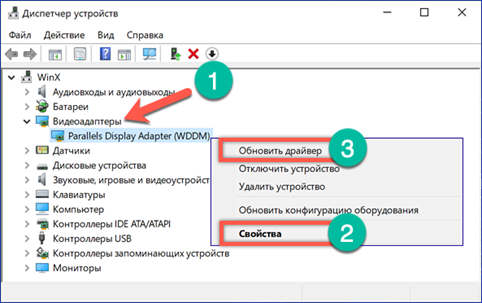
В свойствах драйвера обращаем внимание на параметр «Откатить». С его помощью можно вернуть прошлую версию ПО, если есть подозрение на некорректную работу новой. Когда эта кнопка не активна, остается только запустить обновление.
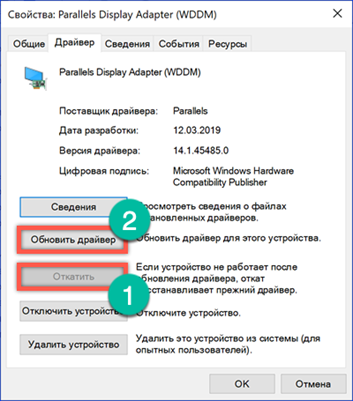
Окно поиска драйверов в обоих случаях одинаковое. Не важно, активировано оно из контекстного меню диспетчера или диалога свойств. Если на компьютере не сохранен драйвер от производителя достаточно ограничиться автопоиском.

Для ручного обновления можно посетить сайты производителей ( AMD, Nvidia или Intel). На каждом существует система поиска драйвера по модели видеокарты.
Переустановка приложения
После установки обновлений можно попытаться устранить ошибку 0xc000007b переустановкой проблемного приложения. Удалить программу в Windows 10 можно как в новом, так и в старом интерфейсе.
Открываем параметры ОС и переходим к отмеченному разделу.

Для удобства список установленных приложений можно отфильтровать по дате установки или воспользоваться строкой поиска. Нажимаем на поле с вызывающей ошибку 0xc000007b программой, открывая меню действий. Нажимаем кнопку «Удалить». Система потребует повторного подтверждения и только потом приступит к деинсталляции ПО.
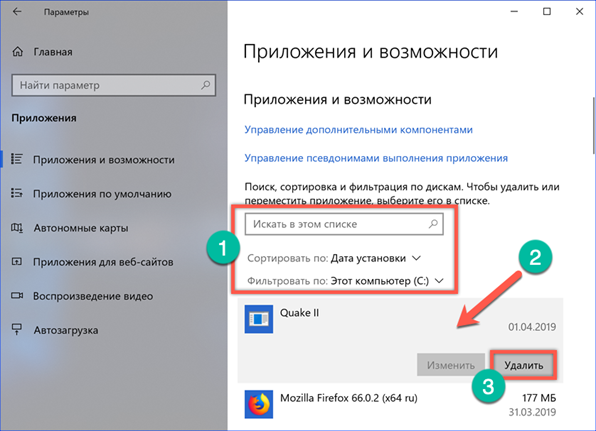
Кому-то привычнее работать со старой панелью управления. Чтобы запустить ее откроем диалоговое окно «Выполнить». В текстовом поле вводим «control», нажимаем клавишу ввода или кнопку «ОК».
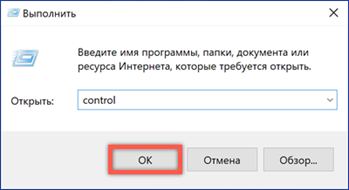
Находим среди разделов классической панели пункт, отмеченный на скриншоте рамкой.

В списке программ находим приводящую к появлению ошибок. Выделяем ее мышкой. На панели действий активируется дополнительная кнопка, отмеченная цифрой «2». Нажимаем на нее и подтверждаем решение. Получив необходимые разрешения, Windows приступит к деинсталляции проблемного приложения.

После того как система завершит процедуру удаления, компьютер необходимо перезагрузить. Повторная установка может пройти успешнее, и ошибка 0xc000007b больше не появится.
Временное отключение антивируса
Иногда антивирусные приложения излишне строго проверяют файлы, распаковываемые установщиком ПО. Чтобы избежать появления ошибок можно временно отключить защиту. Злоупотреблять этим действием не стоит, используя его только для программ загруженных из надежных источников.
Microsoft снабдил Windows 10 достаточно надежным инструментом защиты, что позволяет пользователям отказаться от платных антивирусных программ. Рассмотрим необходимые действия применительно к системному приложению «Безопасность». Открываем параметры Windows и переходим в обозначенный на скриншоте раздел.

В области переходов выбираем раздел с иконкой щита. В правой части окна открываем параметры службы безопасности воспользовавшись обозначенной цифрой «2» кнопкой.

В области переходов снова выбираем символ щита, переключаясь на настройки системного антивируса. В параметрах защиты от угроз нажимаем на гиперссылку «Управление настройками».
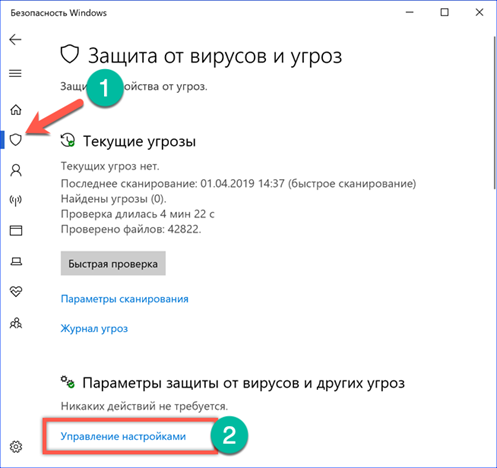
Находим раздел «Защита в режиме реального времени». Переводим отмеченный на скриншоте переключатель в положение «Выключено». Системный антивирус перестанет работать и запуститься автоматически только после первой перезагрузки.

Чтобы не оставлять компьютер без защиты, после установки программного обеспечения возвращаем Windows Defender в активное состояние.
Запуск от имени администратора
Некоторым приложениям для полноценной работы требуются повышенные привилегии. При запуске обычным порядком они могут стать источником ошибки 0xc000007b.
Размещаем ярлык программы на рабочем столе. Вызываем контекстное меню нажав на него правой кнопкой мыши. Выбираем в списке пункт, отмеченный цифрой «1». Если с административными правами программа работает безошибочно, обращаемся к свойствам ее ярлыка.

Находим в нижней части окна отмеченную рамкой на скриншоте кнопку.

В открывшемся меню дополнительных свойств ставим галочку в указанном месте. В результате программа всегда будет запускаться с повышенными привилегиями.
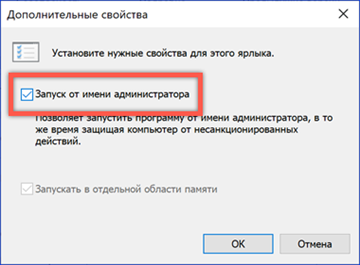
Запуск в режиме совместимости
Режим совместимости предназначен для эмуляции предыдущих версии операционной системы. К примеру, программа хорошо работала в Windows XP, но при установке ее на Windows 10 x64 она «вылетает» с ошибкой 0xc000007. Включив режим совместимости, можно «убедить» приложение в том, что оно установлено и работает на XP.
Открываем контекстное меню на ярлыке программы. Переходим к отмеченному на скриншоте пункту.

Активируется мастер совместимости. Выбираем первый вариант действий, позволяя операционной системе самостоятельно подобрать параметры запуска.

Нажимая на кнопку, отмеченную цифрой «1», проверяем предлагаемый вариант совместимости. Тестируемая программа запустится и будет работать в среде, эмулирующей Windows XP SP3. Если ошибка 0xc000007b больше не появляется нажимаем «Далее» для продолжения.

Соглашаемся с использованием подобранных параметров для последующих запусков программы.

На последнем этапе мастер рапортует, что проблемы с совместимостью успешно устранены.

Если точно известно в какой из ранних версий Windows программа работала без сбоев и ошибок, можно самостоятельно выставить нужные параметры в свойствах ярлыка. Переключаемся на вкладку «Совместимость». Устанавливаем галочку в указанном стрелкой месте. После этого ниже можно развернуть полный список прошлых версий ОС и выбрать в нем подходящую для эмуляции.

Установка пакетов Visual C++ Redistributable
Ошибка 0xc000007b, как и многие другие связанные с работой программного обеспечения в Windows 10, может быть вызвана отсутствием необходимых динамических библиотек. Добавить их можно путем установки распространяемых пакетов Visual C++ Redistributable.
Отправляемся на страницу службы поддержки Microsoft. Здесь собраны все поддерживаемые компанией версии распространяемых пакетов Visual C++ (2012, 2013, 2015, 2017). Также временно доступна ссылка для загрузки версий 2008, 2010 с завершившимся сроком поддержки. Стрелкой на скриншоте показаны две версии инсталлятора для 32-х и 64-х битных систем.

При установке нескольких пакетов разных версий нужно придерживаться определенной последовательности. Сначала устанавливаются более старые, потом новые. К примеру, если в системе присутствует Visual C++ 2017, а для работы программы требуется версия 2012, то после ее установки новую необходимо переустановить. Владельцы Windows 10 x64, кроме того, должны устанавливать пакеты обоих разрядностей. Таким образом обеспечивается правильная работа 32-х битных приложений.
.NET Framework
Если пакеты Redistributable по большей части требуются для запуска игр, то более «серьезные» программы могут потребовать компоненты .Net Framework. Автономный инсталлятор последней версии можно загрузить на странице службы поддержки Microsoft. Он является универсальным и подходит как для Windows x64, так и для 32-х разрядной версии ОС.
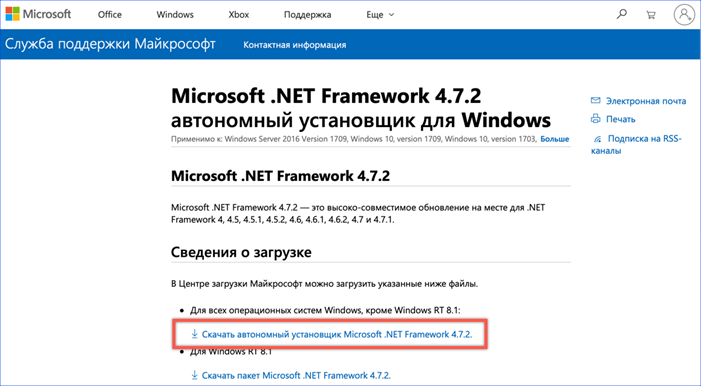
После установки .NET Framework будет загружать новые версии автоматически через центр обновления Windows.
Пакет All in One Runtimes
Универсальным способом получить почти сразу все необходимые для работы дополнительные компоненты и избавиться от ошибки 0xc000007b является использование пакета All in One Runtimes. Сборка является неофициальной, поэтому использовать ее желательно только когда не помогают другие способы. На скриншоте приведено окно инсталлятора All in One Runtimes с перечнем входящих в него компонентов.

Проверка целостности системных файлов
Традиционным для борьбы с ошибками Windows средством является проверка целостности системных файлов с помощью командной строки.
Вызываем контекстное меню кнопки «Пуск». Запускаем оболочку PowerShell с административными правами.

Вводим команду «sfc /scannow» для выполнения проверки целостности системных файлов. Если в ходе ее выполнения будут обнаружены поврежденные библиотеки система автоматически восстановит их.

Проверка жесткого диска на наличие ошибок
Дополнительно к описанной выше процедуре можно провести проверку жесткого диска.
Аналогичным образом запускаем PowerShell в режиме повышенных привилегий. Вводим команду «chkdsk /r /f». Дополнительные аргументы предназначены для автоматического исправления обнаруженных на диске ошибок и восстановления информации в поврежденных секторах. Система предупредит, что не может работать с системным томом и предложит выполнить проверку при перезагрузке. Соглашаемся, нажимая на клавишу «Y».

При выполнении перезагрузки под логотипом Windows будет выведено сообщение о сканирования и восстановления системного тома.

В заключение об ошибке 0xc000007b в Windows 10 x64
Универсальных решений по борьбе с ошибкой 0xc000007b не существует. Множество аппаратных конфигураций и еще большее разнообразие установленного ПО требуют индивидуального подхода. Возможно, для устранения ошибки хватит одного из приведенных методов, а возможно потребуется некоторая их комбинация.
expertology.ru
Как исправить ошибку «0xc000007b» в Windows 10
Как исправить ошибку «The Application was Unable to Start Correctly (0xc000007b)»
в Windows 10
6 способов решить ошибку «The Application was Unable to Start Correctly (0xc000007b)» при запуске приложения в Windows 10.
Как исправить ошибку «The Application was Unable to Start Correctly (0xc000007b)»:
Существует несколько способов исправить ошибку «The Application was Unable to Start Correctly (0xc000007b)» на вашем компьютере. Вот самые интересные:

Способ 1: Простая перезагрузка компьютера может решить эту проблему.
Способ 2: Другое решение — запустить приложение с правами администратора.
Способ 3: Иногда причиной ошибки может стать Microsoft .NET framework. В таких случаях вам необходимо загрузить последнюю версию .NET с веб-сайта Microsoft. После того как вы установили фреймворк, попробуйте запустить приложение еще раз.
Способ 4: Попробуйте переустановить приложение. Для этого сначала полностью удалите приложение и почистите все файлы, а затем попробуйте снова установить.
Способ 5: Проверьте обновление Windows. Иногда обновление для Windows может устранить проблему с запуском приложения.
Способ 6: Запустить команду chkdsk в Windows. Это проверит диски на наличие ошибок и исправит их. Чтобы запустить эту команду, введите команду cmd в команде запуска из меню «Пуск». В командной строке введите chkdsk c: / f / r.
Одно из этих исправлений должно решить вашу ошибку запуска приложения The Application was Unable to Start Correctly (0xc000007b) в Windows 10.
Спасибо, что читаете! Подписывайтесь на мой канал в Telegram и Яндекс.Дзен. Только там последние обновления блога и новости мира информационных технологий. Также, читайте меня в социальных сетях: Facebook, Twitter, VK, OK.
Респект за пост! Спасибо за работу!
Хотите больше постов? Узнавать новости технологий? Читать обзоры на гаджеты? Для всего этого, а также для продвижения сайта, покупки нового дизайна и оплаты хостинга, мне необходима помощь от вас, преданные и благодарные читатели. Подробнее о донатах читайте на специальной странице.
На данный момент есть возможность стать патроном, чтобы ежемесячно поддерживать блог донатом, или воспользоваться Яндекс.Деньгами, WebMoney, QIWI и PayPal:
Спасибо! Все собранные средства будут пущены на развитие сайта. Поддержка проекта является подарком владельцу сайта.
levashove.ru
Ошибка 0xc000007b в Windows 10 Redsone
Добрый день уважаемые читатели и гости блога, пока все ждут Windows 10 Creator Updates (он же Redstone 2), компания Microsoft, все продолжает пичкать нас новыми багами и ошибками в десятке. Сегодня речь пойдет об ошибке 0xc000007b в Windows 10, которая у вас может возникать при открытии приложений в системе, так и в установленных играх при запуске, не давая пользователю поиграть, печально все это конечно, самое плохое, что данный глюк тянется аж с Windows 7.
Причины ошибки 0xc000007b в Windows 10
Давайте для начала я вам расскажу, что за ошибка 0xc000007b и какие у нее могут быть причины при запуске вашей операционной системы. Сразу хочу отметить, что причина у данной ошибки, со сто процентной уверенностью программная, так что физическое состояние оборудования вы можете не проверять, это уже хорошо. Теперь давайте пробежимся по возможным причинам:
- Повреждены библиотеки Microsoft Visual C++, которые идут в комплекте с установленной игрой, актуально для игр вышедших после 2012 года, например Civilization 5 или легендарная Grand Theft Auto V
- Устаревшие драйвера для видео карты
- Нехватка прав на запуск
- Устаревшая или поврежденная версия DirectX
- Конфликт программ, я много раз видел ошибку 0xc000007b при запуске скайпа
- Повреждение реестра
- Заражение вирусами
- Устаревшая версия NET Framework
- Повреждение системных файлов
Вот кстати вам пример скриншота с данной ошибкой. (кстати я вам уже рассказывал как решается 0xc000007b при запуске windows 7, советую так же ознакомиться, если в данной статье не найдет решений)
Как исправить 0xc000007b в windows 10
Все с причинами данной проблемы мы ознакомились, теперь давайте ее устранять. Я начну свои чек лист с самых простых и действенных методов.
Восстанавливаем библиотеки Microsoft Visual C++
Так как очень многие игры написаны с использованием библиотек Microsoft Visual C++, то бывают случаи, что они повреждаются и как следствие вы не можете запускать приложения и игры использующие их и получаете эту противную ошибку 0xc000007b. У меня лично этот метод сработал. Вы скачиваете утилиту All in One Runtimes Download. Ее задачей как раз и является ремонт и установку нужных библиотек для Windows.
Скачать All in One Runtimes Download можно вот по ссылке https://www.computerbase.de/downloads/systemtools/all-in-one-runtimes/
Вам нужно будет скачать 353 мб. Далее запускаете all-in-one-runtimes, утилита покажет, что вам можно установить и автоматически начнет это делать. После потребуется перезагрузка.
По окончании этого у вас все игры должны запускаться, и проблема с ошибкой 0xc000007b windows 10 должна исчезнуть.
Если вы не хотите все устанавливать, то можете попробовать отдельно переустановить Microsoft Visual C ++ (x64) и Microsoft Visual C ++ (x32).
Обновление DirectX
Очень распространенная ситуация, именно из-за старых версий библиотек DirectX, логично, что для того чтобы исправить ошибку запуска 0xc000007b, нужно обновить DirectX. Делается это очень просто, вы должны перейти на сайт по ссылке
https://www.microsoft.com/ru-ru/Download/confirmation.aspx?id=35
У вас автоматически скачается тонкий установщик DirectX Windows 10. Запускаете его.
Запустится мастер установки, соглашаемся с лицензионным соглашением и жмем далее.
Убираем галку Bing панель.
Все пробуем играть.
Запуск от имени администратора
Как я и писал выше ваши приложения и игры могут не запускаться из-за отсутствия прав на компьютере, проверьте, что у вас есть права администратора в системе. Если они присутствуют, то пробуйте запустить приложение от имени администратора, чтобы обойти ограничения UAC (Контроль учётных записей пользователей), для этого щелкните по нужному приложению или игре, правым кликом и выберите запуск от имени администратора.
У вас выскочит предупреждение от UAC, о том, что нужно ли разрешить данному приложению запуск, жмем да.
Например, на некоторых компьютера на моей практике помогало решить ошибка 0xc000007b при запуске скайпа, если у вас этот случай, то можете, например понизить уровень контроля в UAC.
Исправляем поврежденные системные файлы
Если с правами администратора у вас все отлично, но приложения и игры не работают, то пробуем восстановить системные файлы и проверить нет ли среди них поврежденных. В этом нам поможет командная строка, так же запущенная от имени администратора. Щелкните правым кликом по кнопке пуск и выберите нужный пункт.
Далее вводим команду sfc/scannow, у вас начнется проверка целостности файлов.
Если будут проблемы, то вы можете увидеть сообщение:
Программа защиты ресурсов Windows обнаружила поврежденные файлы
Чтобы это исправить введите следующую команду:
dism /online /cleanup-image /checkhealth
Далее выполняете команду:
dism /online /cleanup-image /restorehealth
После перезагрузки, ошибка при запуске приложения 0xc000007b windows 10 должна исчезнуть.
Устраняем конфликт программ
Тут все просто никто вам не даст гарантии, что какие-то приложения не будут конфликтовать с другими, происходит это из-за того, что они используют общие системные файлы операционной системы Windows. Поэтому если вы вдруг получили в какой-то момент ошибку 0xc000007b при запуске приложения или игры, то проверяйте, что вы в последнее время устанавливали, сделать это просто, через панель управления > программы и компоненты. Тут можно отфильтровать столбец по дате установки. Пробегитесь по списку и удалите все не нужно, после этого я вам советую пройтись утилитой cclener (об этом тут) и утилитой privazer (об этом тут), они вычистят оставшийся мусор, после деинсталляции ПО.
Если вы меня спросите, как понять какие конкретно приложения конфликтуют, то тут единой и удобной программы по определению нет, вам нужно будет изучать системные логи Windows и на основании этого уже искать решения. Если вам повезет, то из-за конфликта приложений вы поймаете синий экран и уже сто процентов можете при диагностике дампа памяти, выяснить кто виновник.
Проверяем систему на вирусы
К сожалению, никто не защищен на сто процентов от вирусов, особенно в России, где многие люди любят пользоваться взломанным программным обеспечением, даже не задумываясь, что они платят за это своей конфиденциальностью и безопасностью. Как следствие вы видите 0xc000007b при запуске windows 10, за все нужн оплатить. Логично, что вам нужно все удалить, не всегда вам вирусы дадут установить антивирусное ПО, поэтому я предлагаю вам такой алгоритм:
- Скачиваете себе на компьютер бесплатные, portable утилиты под названием adwcleaner и cureit от dr. web, можно и kaspersky virus removal tool.
- Загружаете Windows 10 в безопасном режиме, без сети, как это сделать смотрим тут
- Делаем проверки всеми утилитами
- Проверяем автозапуск Windows на предмет левых и неизвестных программ. Для этого просто откройте диспетчер задач и перейдите на вкладку автозагрузка.
Если у вас 0xc000007b была из-за вируса, то эти методы это исправят.
Восстановление и ремонт реестра
Пробуем дальше исправлять ошибку 0xc000007b windows 10 и на очереди ситуация, когда у вас поврежден реестр в системе, очень часто после борьбы с вирусами. Как вам легко восстановить поврежденные файлы реестра Windows я уже рассказывал, не вижу смысла на этом останавливаться. Хочу отметить, что очень часто этот метод помогает. Не забудьте еще Ccleaner почистить хвосты и ошибки.
Обновление драйверов
Как бы странно это не звучало, но очень частой причиной идет именно устарелый драйвер видеокарты или процессора. Как за один раз обновить все драйвера я вам рассказывал, можете ознакомиться тут. От себя могу предложить вам еще одну утилиту, если нет возможности скачивать полный архив samdrivers и называется она driver booster. Тут все просто утилита про сканирует ваше оборудование и предложит обновить драйвера.
На счет драйверов видеокарты я советую их скачивать с официального сайта Nvidia или Radeon.
Устранение 0xc000007b через Dependency Walker
Этот метод подойдет больше для игроков и не запускающихся игр. Нам поможет утилита Dependency Walker, ее задачей является показать пользователю зависимые файлы при запуске чего-либо (если еще проще, что за файлы работают).
Скачать Dependency Walker http://www.dependencywalker.com/
Нажимаем File > Open и выбираем exe файл нужной вам игры или приложения.
Далее переходите в поле Module и обратите внимание на поле CPU, где красным будет подсвечено, какие файлы нужно удалить для запуска игры.
Итак если Ваше приложение x32(x86), то будут подсвечены красным все x64 версии библиотек (dll файлов), которые используются игрой. И наоборот для x64 подсвечены будут x32(x86) версии.
Например, в моем случае это был файл D3DX9_43.dll, он лежит в двух местах, первое c:\Windows\system32, удаляем его.
и удаляем его в C:\Windows \SysWOW64
Обратите внимание, что в моем случае D3DX9_43.dll это библиотека DirectX и она решается переустановкой его, у вас же после удаления dll, их нужно найти в интернет под свою разрядность
Восстановление системы
Если методы вам не помогли, а до какого-то момента у вас приложения\ работали и ошибки 0xc000007b в windows 10 не наблюдалось, то можете сделать откат системы на точку восстановления, об этом так же можете прочитать вот тут.
Если вам известны еще методы, устраняющие 0xc000007b в операционной системе windows 10, то напишите об этом в комментариях.
pyatilistnik.org
0xc000007b при запуске игры: как исправить Windows 10


У вас появилась ошибка 0xc000007b при запуске игры? «Как исправить на Windows 10?» – наверняка подумали вы. Вариантов решения этой проблемы довольно много. К ним относятся:
- обновление драйверов;
- переустановка игры;
- проверка системных файлов;
- установка дополнительного ПО;
- и многое другое.
Но прежде чем заниматься поиском неисправностей, сначала нужно узнать, какая разрядность у вашей операционной системы.
Информация о системе
Нажмите одновременно на клавиши Win+ PauseBreak. В результате этого у вас откроются свойства Windows.
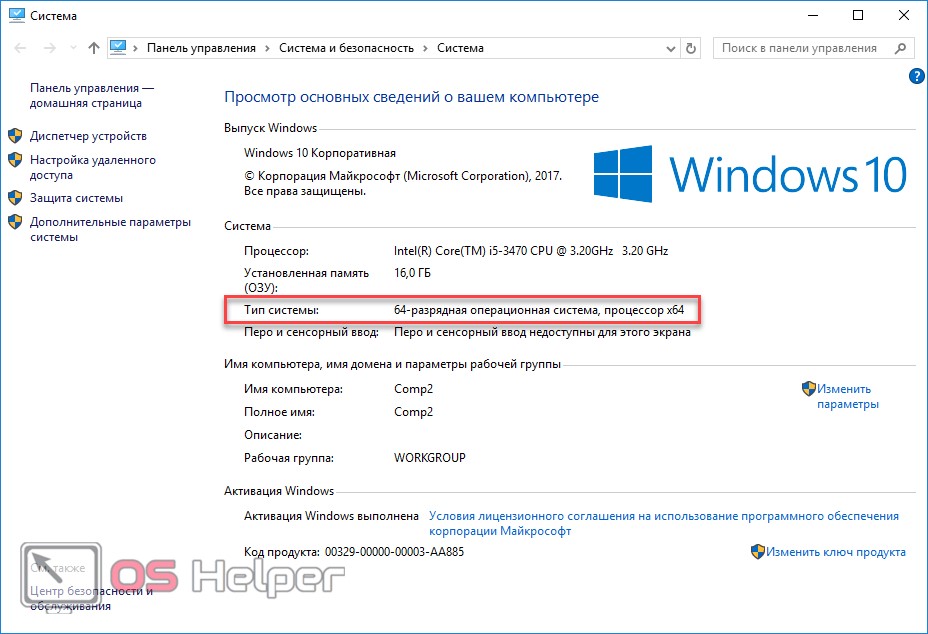
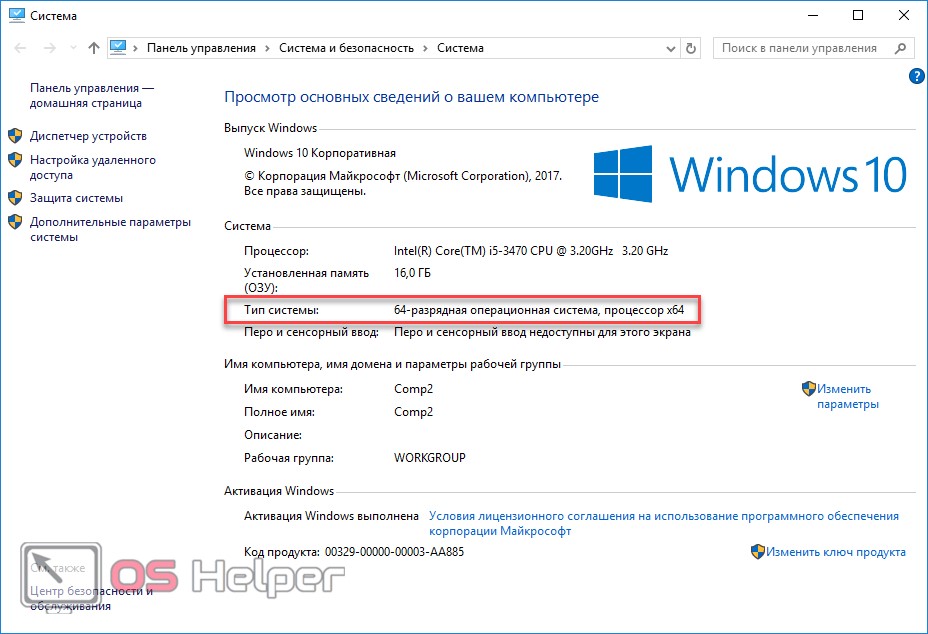
В данном случае мы видим, что у нас 64-разрядная операционная система. Это значит, что все дальнейшие приложения и драйвера, которые вы будете скачивать, должны быть для Windows 10 x64. Ни в коем случае не качайте x32(x86). Возможно, именно из-за этого у вас и появились проблемы.
Переустановка приложения
Для начала попробуйте заново установить интересующую игру. При этом рекомендуется временно отключить антивирус. Возможно, вы устанавливаете какой-нибудь Repack, а внесенные изменения могут не понравиться системе безопасности.
Более того, желательно папку с игрой добавить в список исключений для сканирования. Рассмотрим поэтапно, как это сделать на примере Eset Smart Security.
- Первым делом откройте эту программу.
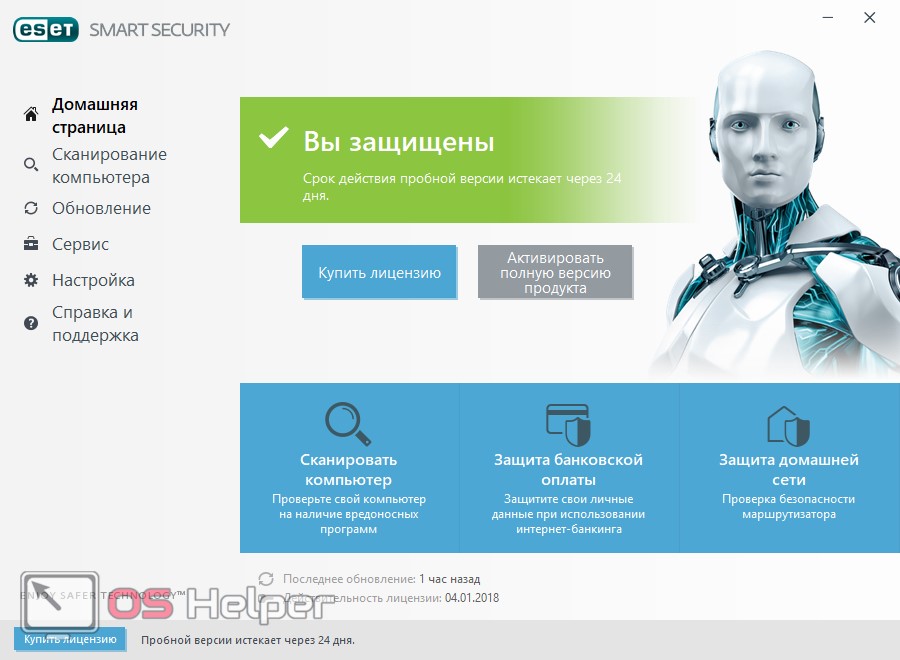
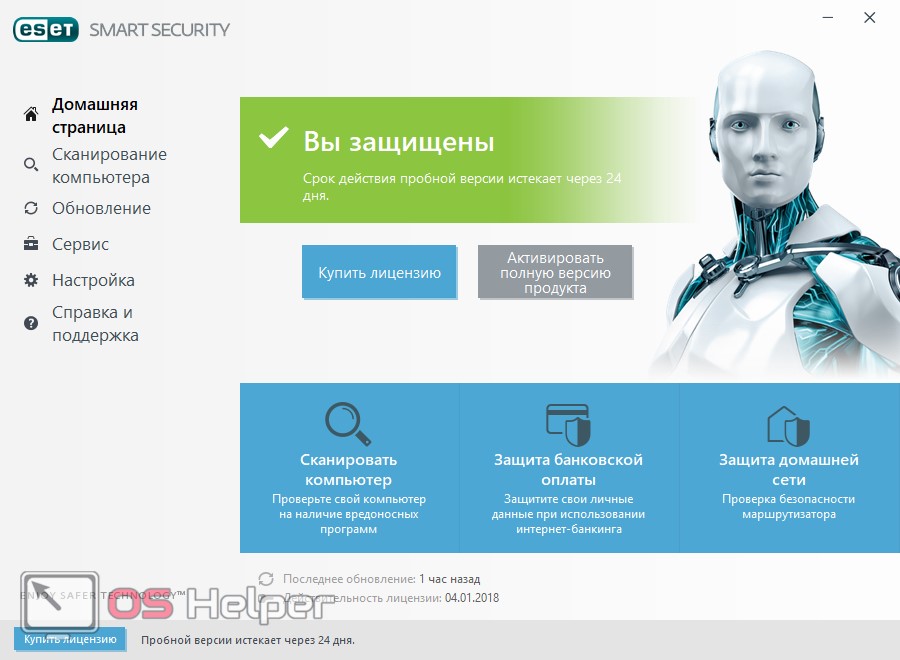
- Нажмите на F5. В открывшемся окне раскройте меню «Защита от вирусов» и нажмите на «Изменить».
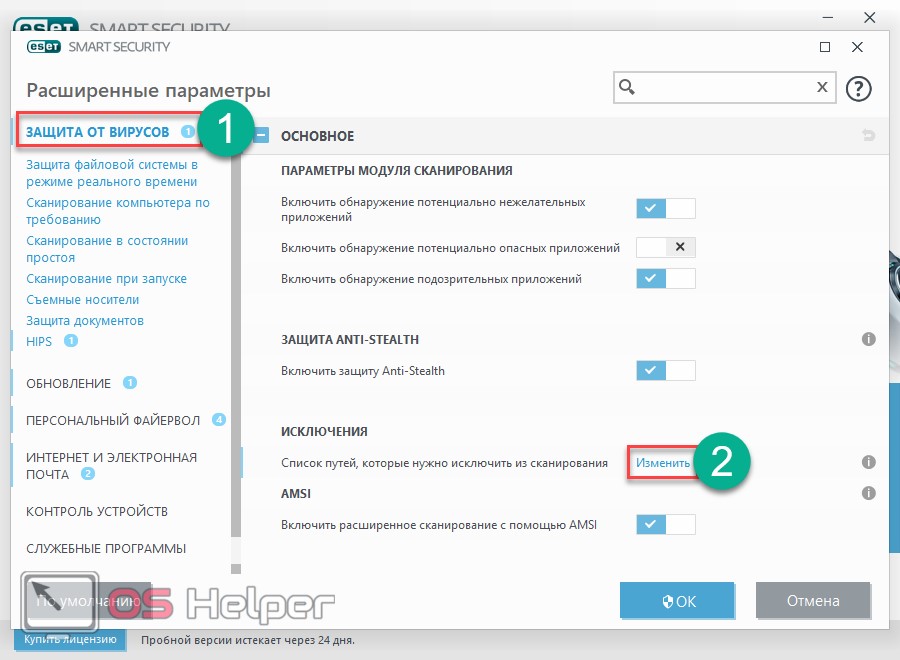
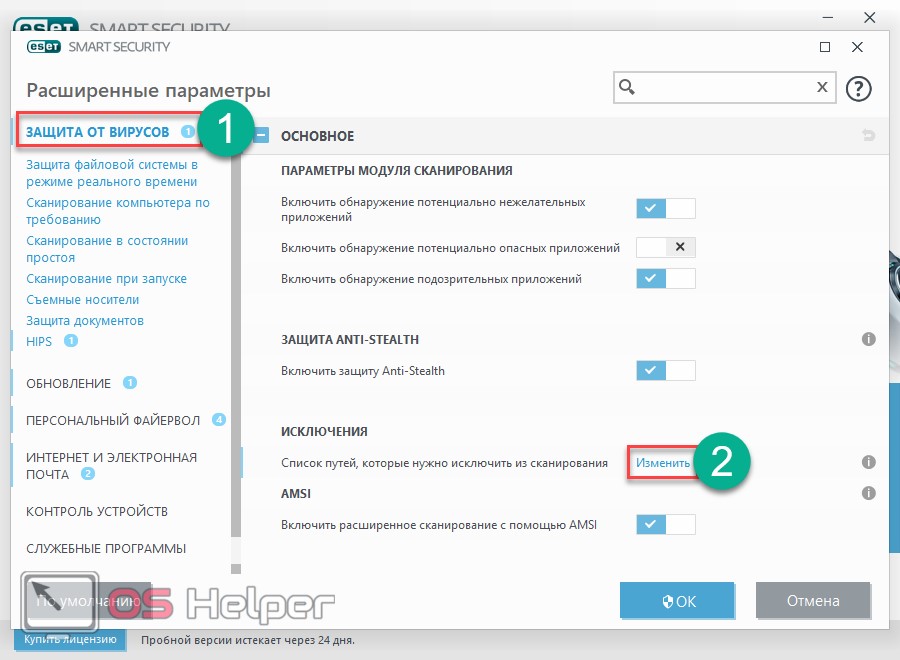
- Нажмите на кнопку «Добавить». Укажите нужный путь и сохраните нажатием на «OK».
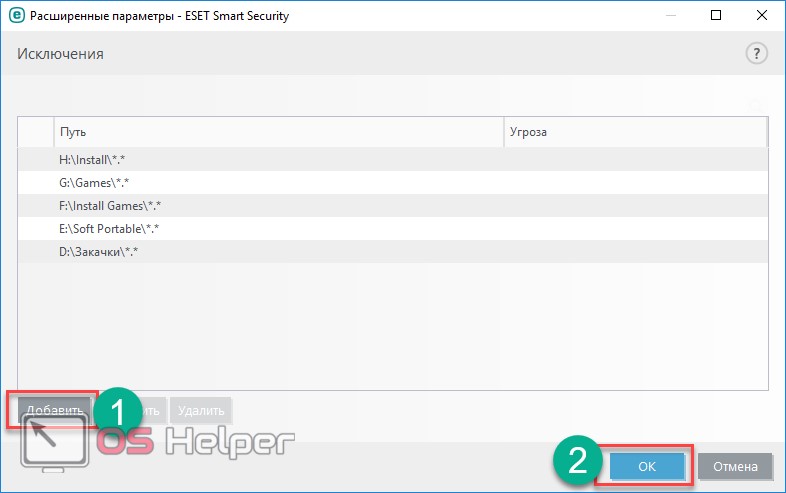
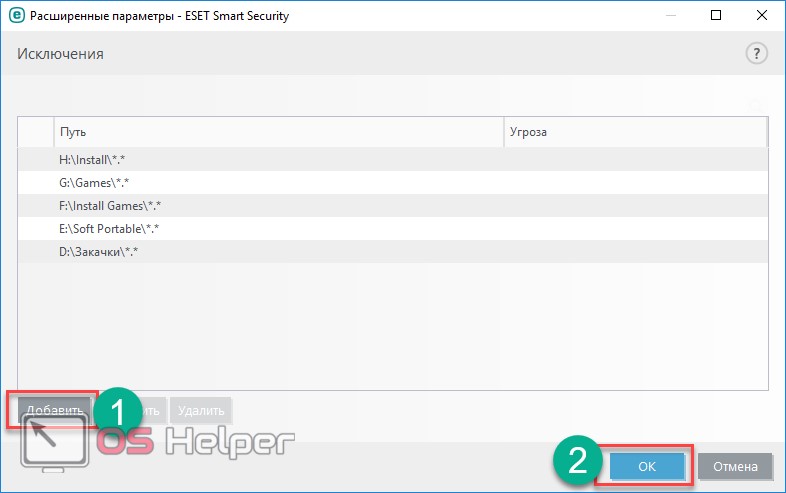
После этого можете спокойно приступать к переустановке игры.
Проверка целостности данных
Ошибка при запуске приложения иногда возникает из-за поврежденных файлов в операционной системе. Для поиска проблемы сначала нужно запустить командную строку.
- Нажмите на сочетание клавиш Win+X. В открывшемся меню выбираем пункт «Командная строка (Администратор)».
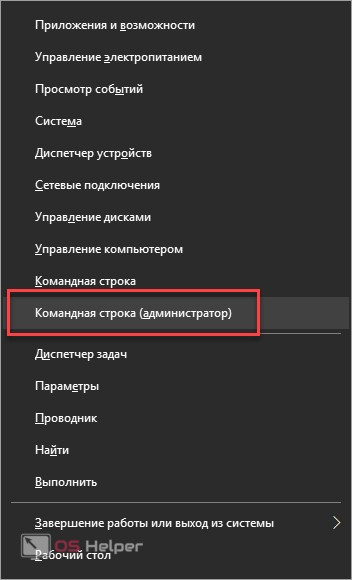
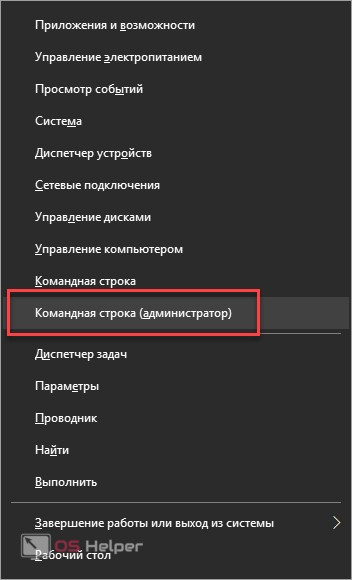
- Далее введите следующую команду и нажмите на кнопку Enter.
sfc /scannow.
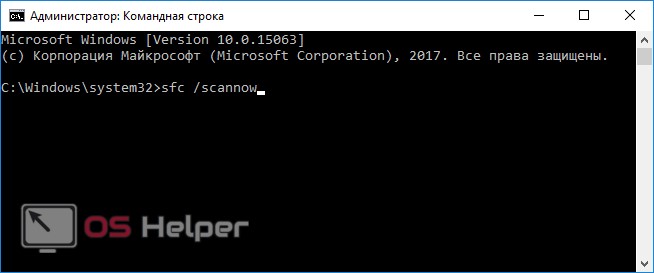
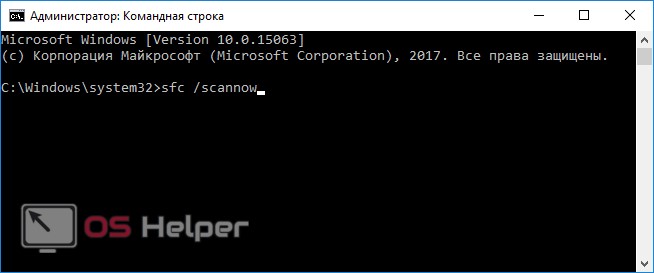
- После этого нужно дождаться завершения сканирования.


Если никаких повреждений не выявлено, значит, проблема в чем-то другом.
Запуск от имени администратора
Иногда для корректной работы некоторых игр нужны повышенные права. Для этого сделайте правый клик мыши по нужному ярлыку и выберите там нужный пункт.
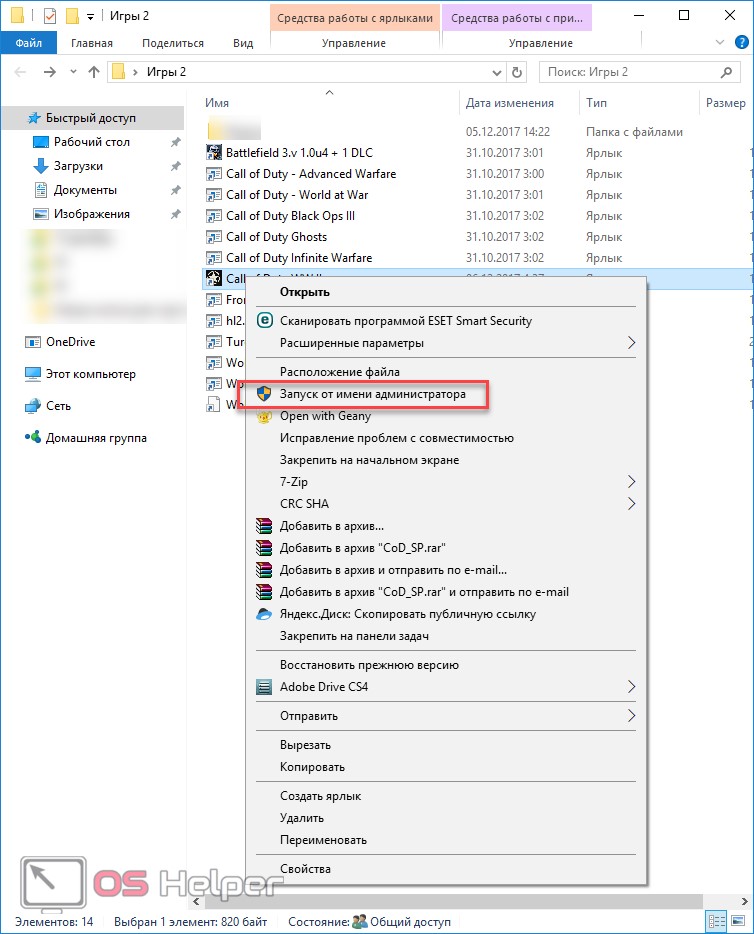
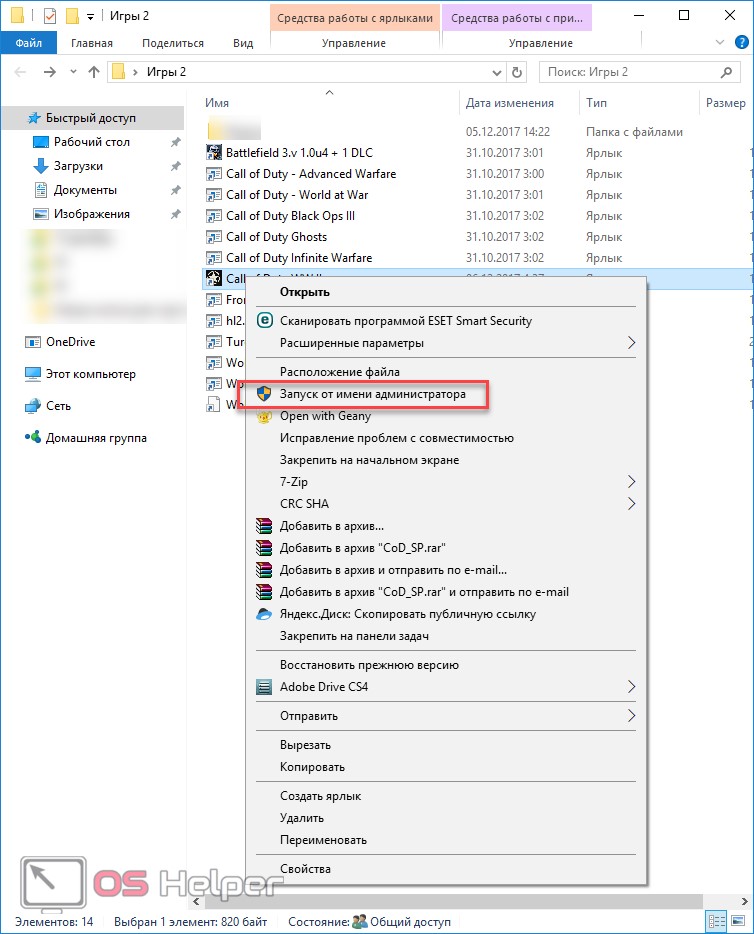
В некоторых случаях этот метод может помочь.
Обновление драйверов
Также важно следить за актуальностью драйверов вашей видеокарты. Каждая новая версия включает в себя какие-то особенные функции или поддержку чего-то нового. Возможно, для стабильной работы вашей игры именно эти новшества и необходимы.
Скачивать драйвера рекомендуется с официального сайта. При этом очень важно выбрать обновление именно для вашей разрядности и версии Windows. Приведём пример для видеокарт AMD Radeon.


В нашем случае нам не подходят варианты для x86. Кроме того, не желательно устанавливать Beta-версии. Используйте уже проверенные версии.
Дополнительное ПО
Ошибка при запуске может возникнуть из-за отсутствия некоторых компонентов, необходимых для корректной работы игр. Данные программы, как правило, дополнительно устанавливаются вместе с игрой.
Пример установки «Call of Duty WW II» (то же самое и в других случаях).
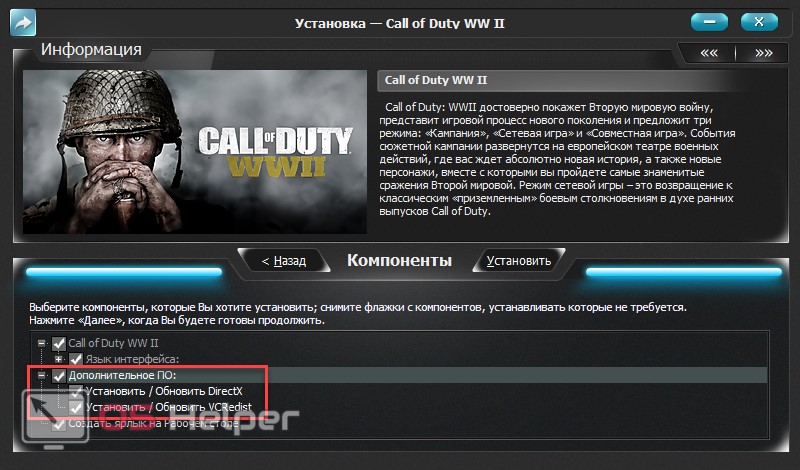
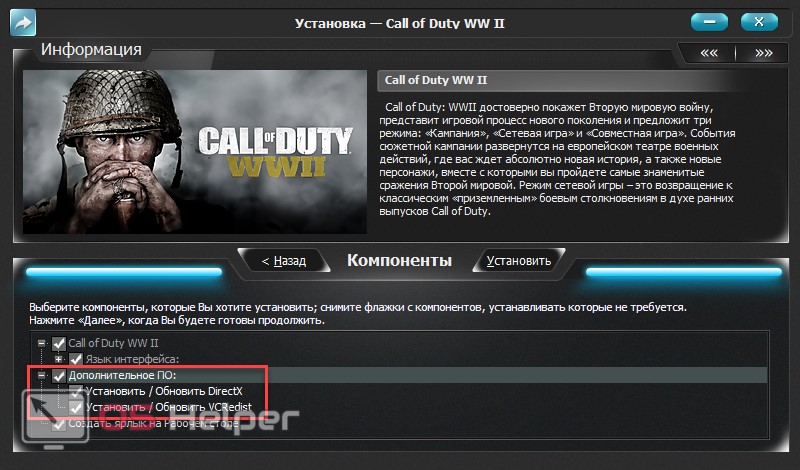
Убирать эти галочки не рекомендуется. Даже если данное ПО уже установлено.
В конце инсталляции вы увидите следующее.


Лучше нажать на кнопку «Исправить». Хуже не будет в любом случае. Но если чего-то вдруг не хватает на вашем ПК, повторная установка устранит все неисправности.
Кроме этого обязательно обновите пакет DirectX. У некоторых на компьютерах установлена до сих пор 9 версия. Она очень старая. Более того, практически все современные мощные игры требуют DirectX 11.
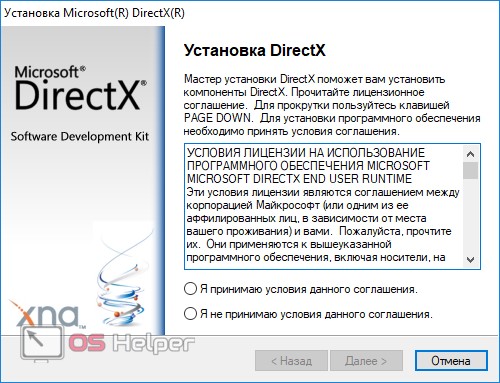
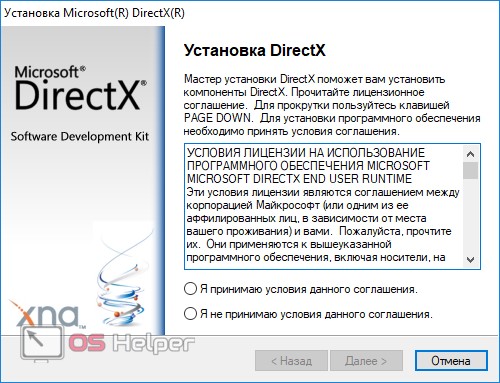
Обратите внимание на то, что бесполезно устанавливать 11 или 12 версию, если ваша видеокарта её не поддерживает.
В конце установки вам предложат перезагрузиться.


Сделайте это обязательно, поскольку новые изменения вступят в силу только после перезапуска Windows.
Net Framework
Если и это вам не помогло, то, скорее всего, у вас проблемы с Microsoft .NET Framework. Варианта всего два:
- эта платформа отсутствует;
- у вас установлена старая версия.
Скачайте и установите самую последнюю версию. Найти её можно на официальном сайте или на торрентах. Выбирайте то, что вам удобнее всего.
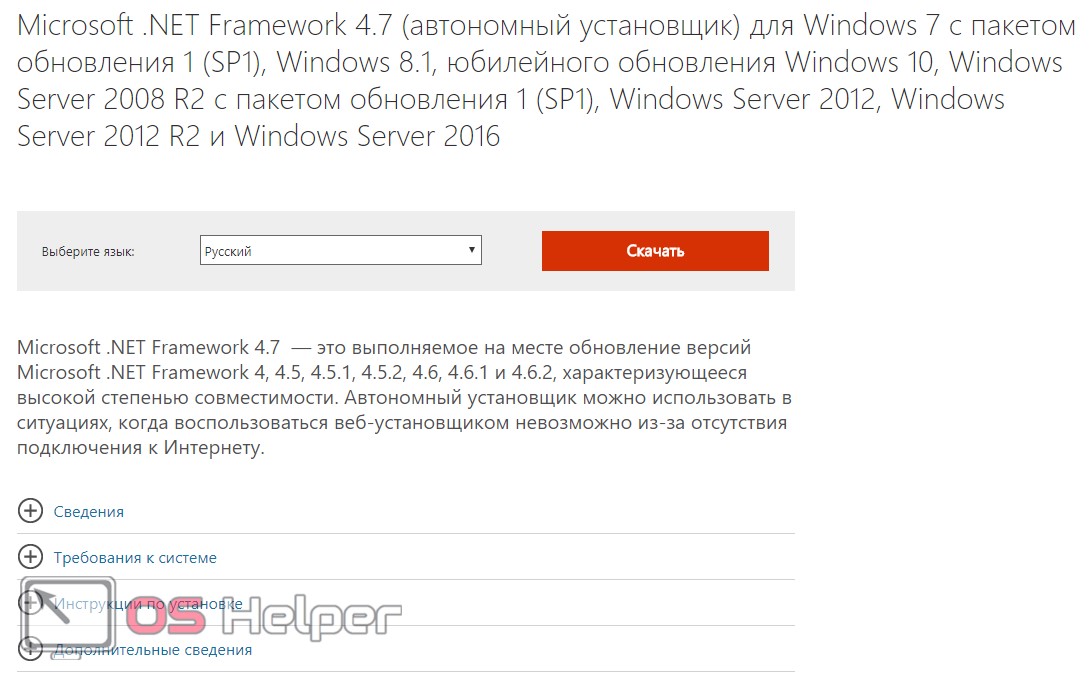
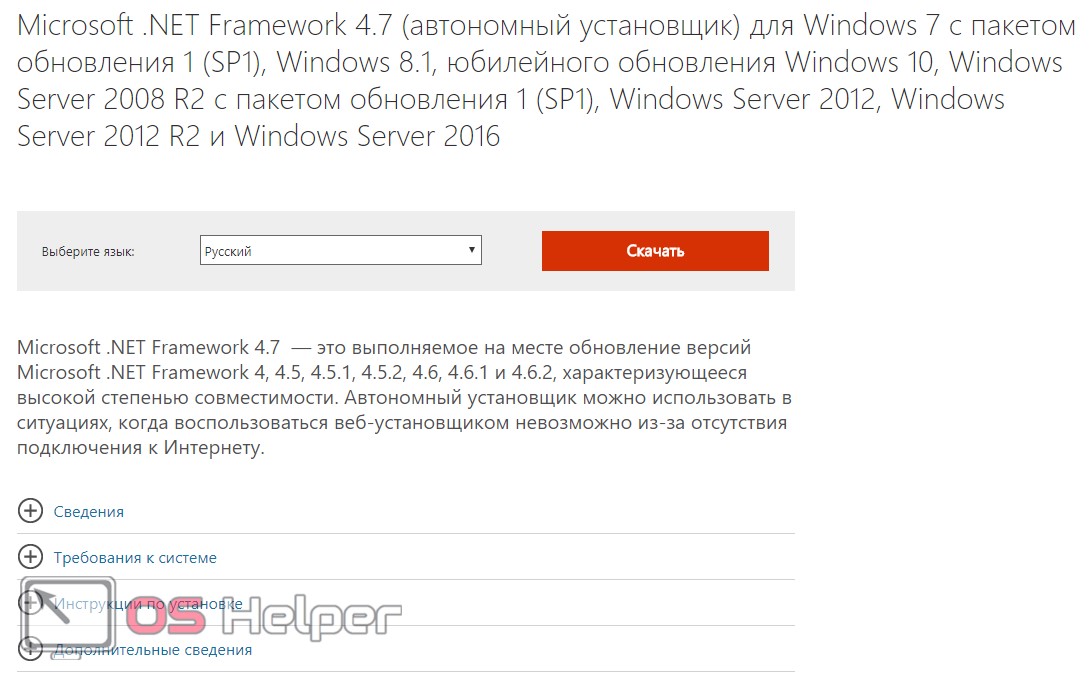
На официальном сайте автоматически вам предложат скачать самую последнюю версию.
Во время установки возможен и такой вариант.
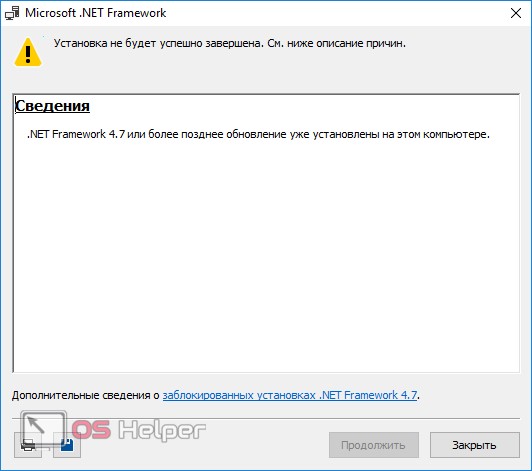
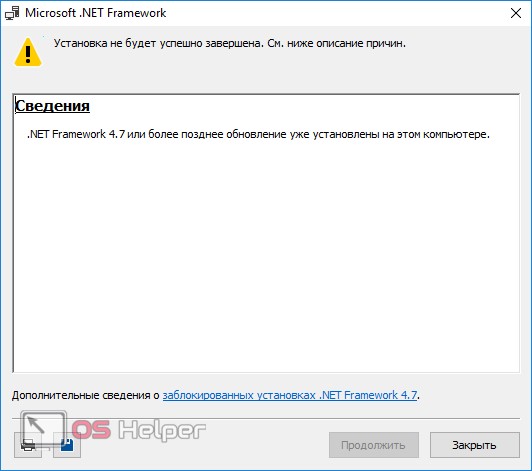
Это означает, что с этим компонентом у вас проблем нет. Значит, нужно искать отсутствующие библиотеки в другом месте.
Автоматический поиск
Существует универсальный метод решения проблемы – утилита All in One Runtimes. Данное приложение устанавливает все компоненты, необходимые для полноценной работы всех игр.
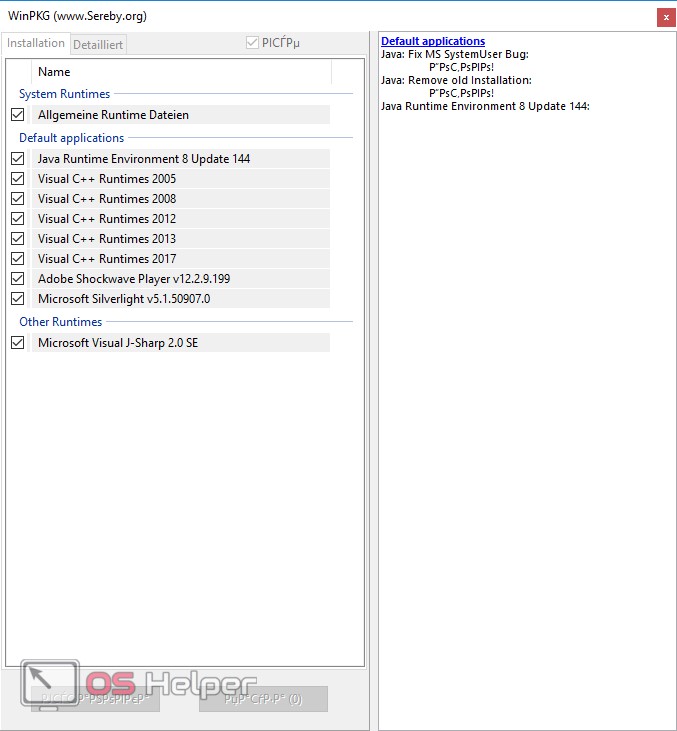
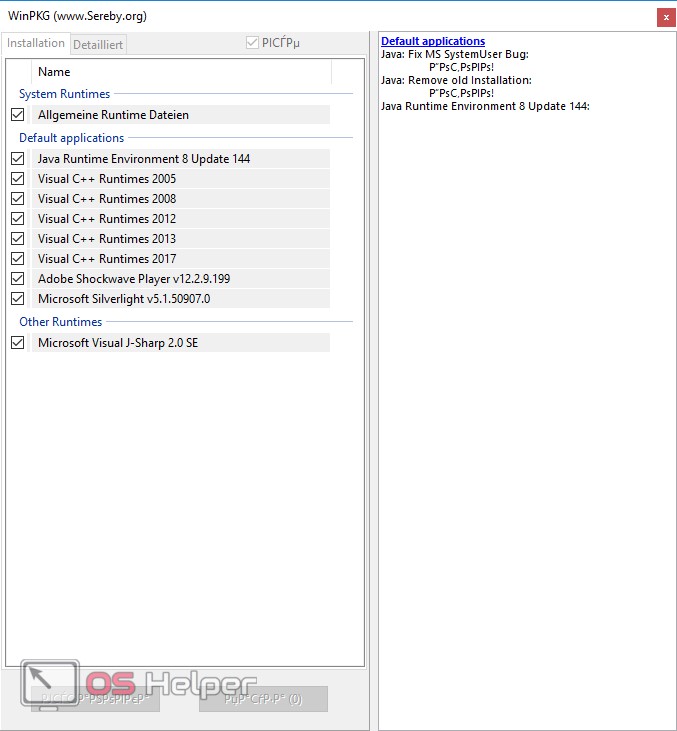
Если вы видите всякие иероглифы или «непонятные символы», то ничего страшного. Это небольшой изъян самой программы. После запуска утилиты дождитесь окончания её работы. Обратите внимание, что в правой колонке будут появляться строки, в которых отображается ход выполнения операций.
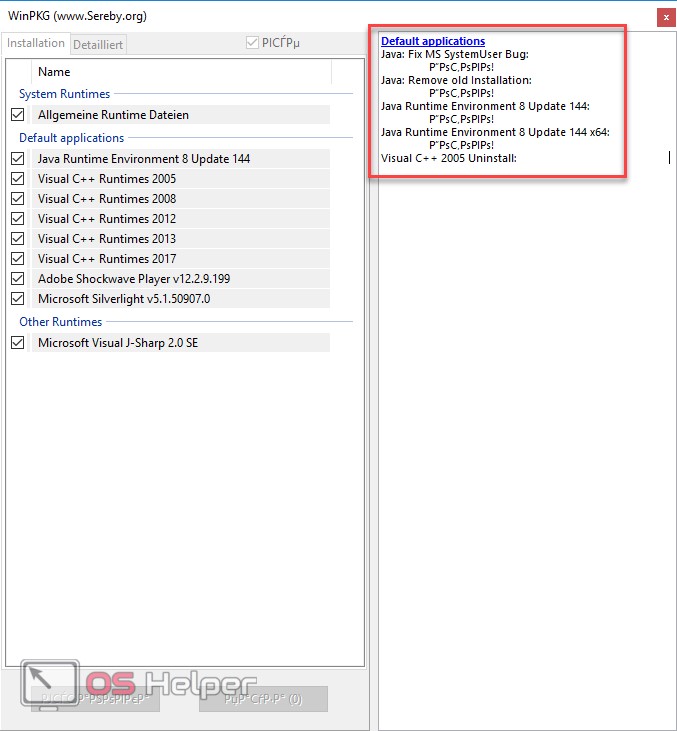
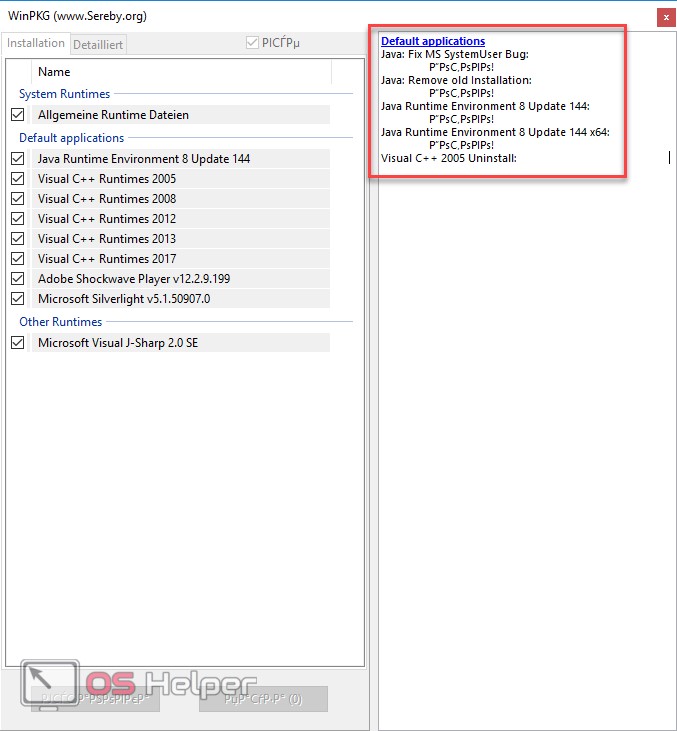
Дождитесь завершения. После этого перезагрузите компьютер, чтобы все изменения вступили в силу.
Ручной поиск
Существует еще один метод, который позволяет более точно определить несовместимую или отсутствующую библиотеку. Утилита Dependecy Walker.
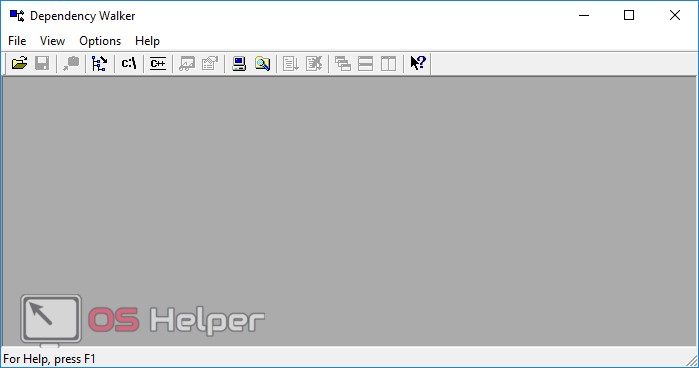
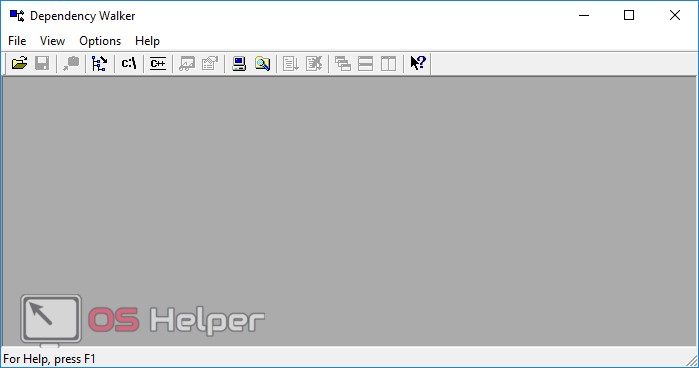
Она помогает найти именно те файлы, которые необходимы конкретно для данной игры. Для начала, чтобы облегчить поиск, нажмите на пункт меню View и кликните на «Full Paths».
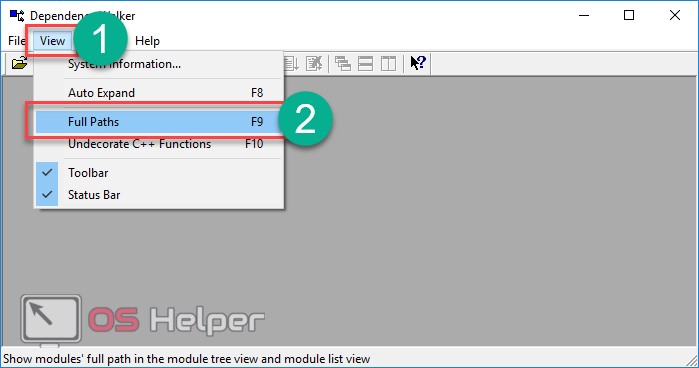
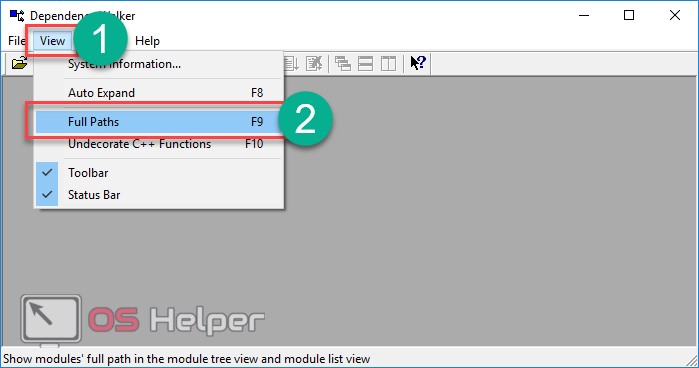
После этого нажмите на сочетание клавиш Ctrl+O и укажите exe-файл игры. Сразу после этого приложение зависнет на некоторое время, поскольку будет происходить поиск нужных библиотек.
Как только завершится сканирование, вы увидите следующее.
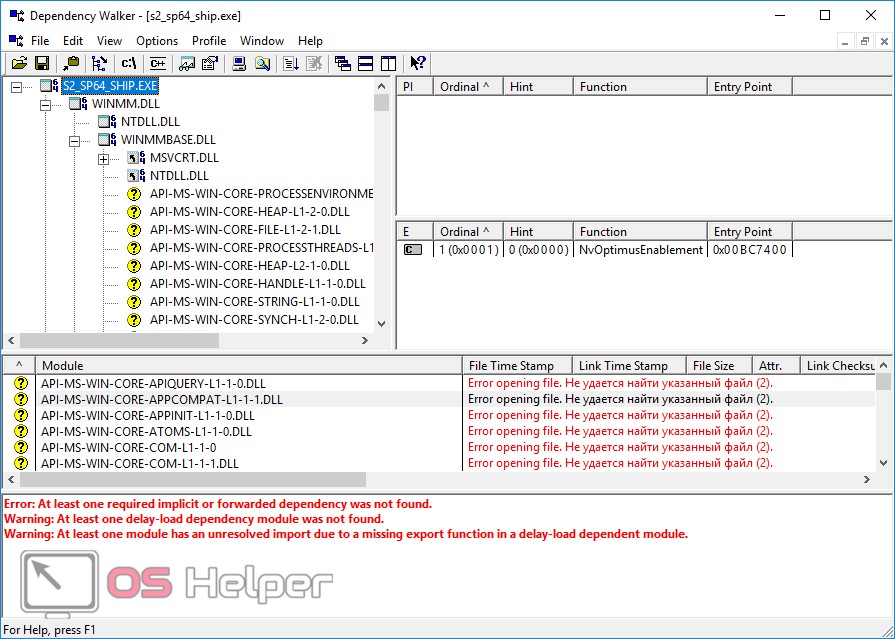
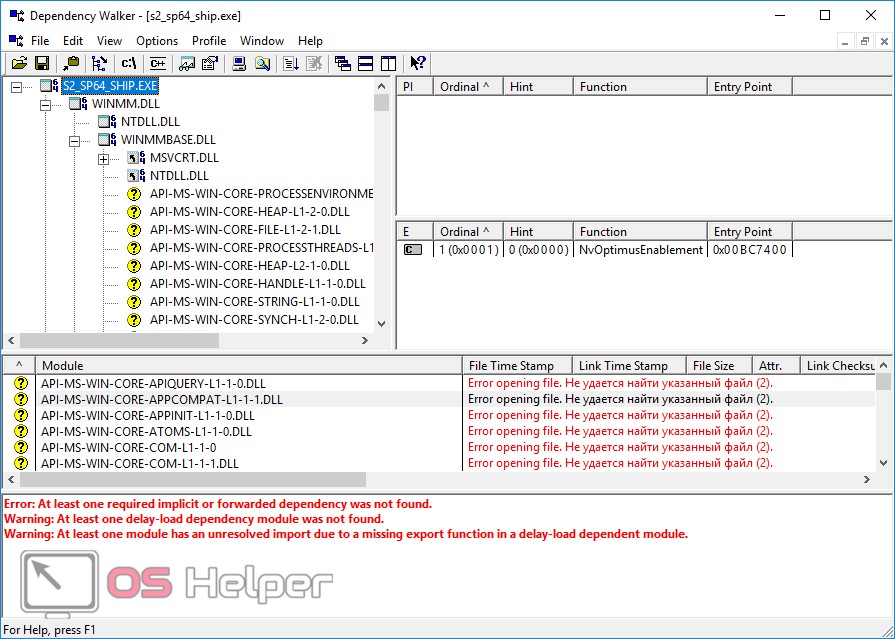
Вариантов ошибок всего два:
- файл не найден;
- разрядность не соответствует системе.
В данном случае примера мы видим, что большая часть dll файлов не найдена. После этого нужно будет самостоятельно найти нужные компоненты в интернете. Также возможен вариант, что вы скачали неисправный инсталлятор игры, в котором отсутствуют необходимые файлы.
Заключение
Мы рассмотрели большое количество методов, как убрать ошибку при запуске игр. Если вам ничего не помогло, то, скорее всего, вы делаете что-то не так. Попробуйте повторить описанные действия более внимательно.
Видеоинструкция
Если вы так и не разобрались, как устранить ошибку, то можете дополнительно посмотреть видеоролик, в котором детально рассматривается каждый шаг с дополнительными комментариями. Возможно, вам это поможет.
os-helper.ru
Ошибка при запуске приложения 0xc000007b в Windows 10
Если вы видите диалоговое окно с сообщением о том, что приложению не удалось запуститься с кодом ошибки 0xc000007b, при попытке запустить программу или игру, это означает, что приложение несовместимо с архитектурой вашего ПК Windows 10. Код ошибки 0xc000007b означает STATUS INVALID IMAGE FORMAT, который дает понять, что это происходит из-за смешивания 32-разрядной среды с 64-разрядной версией. Когда пользователь Windows пытается запустить любое приложение или игру, предназначенную для 64-разрядной системы, на 32-битной Windows, то автоматически появляется ошибка 0xc000007b. Помимо этого, если ошибка указала на NTStatus.h, это означает, что может быть поврежден файл. Сообщение об ошибке звучит следующим образом:
Ошибка при запуске приложения 0xc000007b. Для выхода из приложения нажмите OK.
Исправить ошибку 0xc000007b при запуске игр и приложений в Windows 10
Давайте разберем, как исправить ошибку 0xc000007b при запуске игр и приложений в Windows 10. Для этого нужно установить дополнительные компоненты, как DirectX, NET Framework и Microsoft Visual C++. Также проверим и восстановим системные файлы Windows.
1. Установить приложение или игру с правами администратора
Перезагрузите свой ПК с Windows 10, а затем установите приложение с правами администратора.
- Щелкните правой кнопкой мыши по приложению, а затем выберите «Запуск от имени администратора» и установите его. В большинстве случаев это исправляет ошибку 0xc000007b.

2. Установить дополнительные обновления
Для многих приложений и игр требуется наличие драйверов и поддержка программного обеспечения для правильной работы. При установке обычно они устанавливаются и обновляются автоматически, но не всегда. Это касается особенно пиратский версий, скаченных с торрентов. Ниже рассмотрим шаги, что нужно установить, чтобы исправить ошибку 0xc000007b при запуске приложения или игры в Windows 10/7.
Шаг 1. Установите квалифицированные драйверы
Некоторые высоко-громоздкие приложения и игры должны иметь правильные и действительные драйверы для работы. Они не будут работать с общими драйверами. У Microsoft есть тестирование Лаборатории качества оборудования Windows (WHQL Testing). Это гарантирует, что драйверы отвечают правильной работе и проходят надлежащее тестирование перед сертификацией. Поэтому, когда вы устанавливаете драйверы, убедитесь, что они являются квалифицированными драйверами для этой Windows.
Шаг 2. Обновить или установить DirectX
Microsoft DirectX — это набор технологий, разработанных Microsoft для обеспечения аппаратного ускорения для тяжелых мультимедийных приложений, таких как 3D-игры и HD-видео. Хотя Windows 10 имеет DirectX 12, более ранняя версия системы использовала DirectX 11 и 9.
- Microsoft DirectX Runtime обеспечивает обновления до версии 9.0c и предыдущих версий DirectX. <- загрузите её сразу.
- Пользователи на форуме MSDN сообщают, что нужно установить DirectX End-User Runtimes (March 2009).
- Если выше не помогли пакеты, то установите DirectX End-User Runtimes (June 2010).
Шаг 3. Установить или обновить платформу .NET Framework
Эта структура используется приложением и играми во время разработки. Это означает, что без дополнительных файлов выполнения, установленных на вашем ПК под управлением Windows 10, приложение не запустится. В Windows 10 Microsot NET Framework уже установлен в систему по умолчанию, но бывают случаи, когда их удаляют или часть файлов повреждены. Также стоит отметить, что более старые версии в системе, как 3.5 и ниже, не присутствуют.
Шаг 4. Установка Microsoft Visual C++
Visual установит все необходимые DLL файлы и исправит ошибку 0xc000007b запуска приложений. Важное примечание, перед установкой компонентов Visual, вы должны удалить старые, если они имеются. Перейдите в удаление программ и проверьте.
3. Проверка и восстановление поврежденных файлов
Иногда поврежденные системные файлы, могут выдавать ошибку 0xc000007b при запуске приложения. Запустим сканирование и восстановим системные файлы, если они имеются.
- Запустите командную строку от имени администратора и введите команду
sfc /scannow.

comments powered by HyperComments
mywebpc.ru